Namun sebelum masuk ke langkah utamanya, ada beberapa hal yang perlu kamu lakukan supaya kamu berhasil membuat filter dengan langkah-langkah ini. Pertama, jangan lupa login ke Spark AR Studio dengan akun Facebook yang telah terhubung dengan akun Instagram di ponselmu.
Kedua, kamu perlu menyiapkan obyek berupa gambar corak atau topeng tanpa latar belakang (seperti stiker), dengan format PNG atau jenis lain yang mendukung gambar tanpa latar belakang.
Dalam hal ini kamu bisa mengunduhnya dari penyedia gambar yang mengizinkan gambarnya untuk digunakan kembali (berlisensi creative commons), atau membuatnya sendiri. Atau jika kamu kesulitan, kamu bisa menggunakan gambar yang saya sudah saya buat berikut ini.
Setelah memenuhi dua hal tersebut, kamu selanjutnya bisa membuka aplikasi Spark AR Studio yang sudah terpasang di komputermu. Jika sudah terbuka, selanjutnya klik tombol Create Project.
Saat proyek baru telah dibuat, kamu akan menjumpai bagian Scene di sebelah kiri layar. Klik tombol Add Object pada bagian tersebut, lalu kemudian pilih fitur Face Tracker – fitur yang akan mendeteksi posisi dan orientasi wajah pengguna saat filter digunakan nantinya.
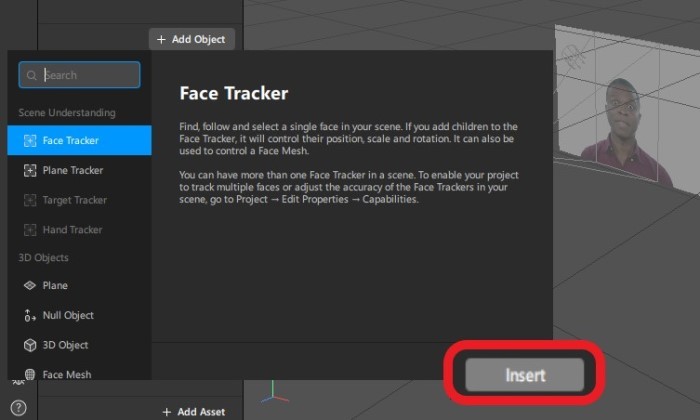
Selanjutnya klik Insert, dan kamu akan menjumpai obyek baru bernama faceTracker0 di bagian Scene. Klik kanan pada obyek baru tersebut, lalu pilih Add, dan pilih Face Mesh untuk menambahkan model 3D yang akan merespons ekspresi wajah yang dilacak oleh Face Tracker.
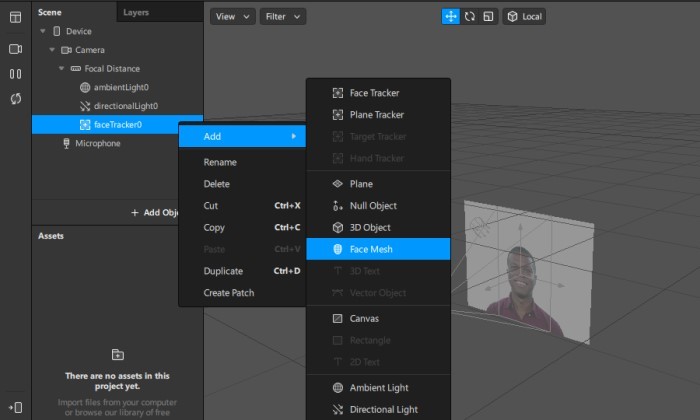
Langkah selanjutnya, kamu bisa menambahkan material (gambar PNG yang sebelumnya sudah kita siapkan) ke dalam Face Mesh. Caranya, klik pada bagian faceMesh0 yang muncul pada bagian Scene, lalu beralihlah ke bagian Inspector (menu-menu yang tampil di sebelah kanan layar).
Pada bagian tersebut, cari menu Material, lalu klik tombol plus (+) yang ada di sebelahnya. Secara otomatis, akan muncul aset bernama material0 di bagian Assets (terletak di bagian bawah Scene).
Baca Juga: Tips Dan Cara Memasang Iklan Di Instagram
Klik pada aset tersebut, kemudian ubah Shader Type pada bagian Inspector-nya menjadi Face Paint, dengan mengetuk menu dropdown di sebelahnya. Jangan lupa juga, mengetuk tombol Choose File yang ada di samping menu Texture, dan memilih gambar yang sudah disiapkan.
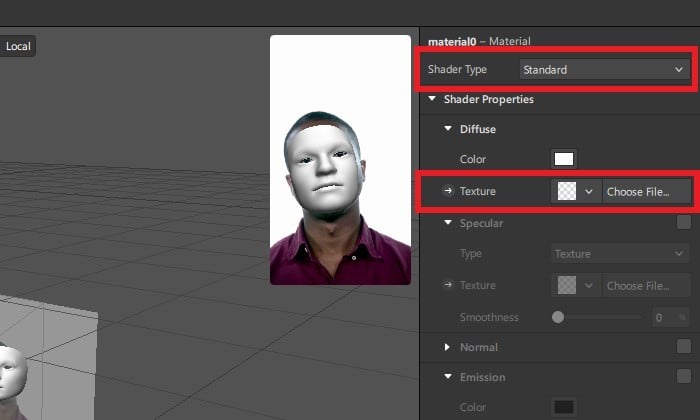
Jika tidak langsung ketemu dengan gambar yang dimaksud, kamu bisa mengarahkannya ke folder yang sesuai menggunakan File Explorer yang muncul.
Langkah terakhir, simpan proyek tersebut dengan nama yang kamu inginkan. Untuk mencobanya, kamu bisa mengetuk tombol Send (anak panah yang menunjuk ke sebuah kotak), lalu memilih Send to App.
Setelah itu, klik tombol Send pada bagian Instagram Camera dan tunggu hingga prosesnya selesai. Jika berhasil, kamu akan memperoleh notifikasi dari akun Instagram yang terpasang di ponselmu.
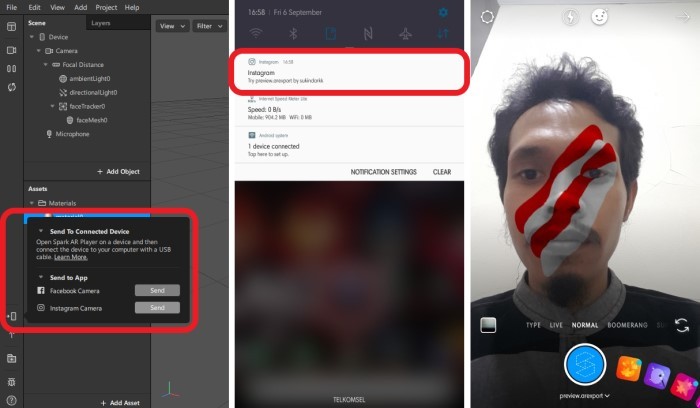
Ketuk notifikasimu untuk membuka filter yang berhasil kamu buat, lalu gunakan filter tersebut untuk membuat Stories seperti biasanya.
Kamu juga bisa mengunggahnya ke Spark AR Hub untuk menerbitkannya di Instagram. Jika efek barumu memenuhi syarat, semua pengguna Instagram akan bisa mencicipinya.

